コントロールパネルアプレットをWindows10のタスクバーに固定する
Windows 10のコントロールパネルには、[設定]では使用できない多くの重要な設定がまだ含まれています。 管理ツールを使用したり、コンピューター上のユーザーアカウントを柔軟に管理したり、データのバックアップを維持したり、ハードウェアの機能を変更したりすることができます。 Windows10で頻繁に使用されるコントロールパネル設定へのアクセスを大幅に高速化できるヒントを共有したいと思います。 ジャンプリスト内にピン留めして、2回クリックするだけでアクセスすることもできます。
広告
従来のコントロールパネルはまもなく削除されるため、Microsoftは設定アプリに慣れてほしいと思っています。 ただし、設定アプリに対応するアプレットがまだないクラシックアプレットがたくさんあるため、コントロールパネルはすべてのWindows10ユーザーにとって依然として非常に便利なツールです。
ヒント: Windows 10 CreatorsUpdateのWin + Xメニューでコントロールパネルの項目を復元する方法をご覧ください (レッドストーン2)
コントロールパネルアプレットをWindows10のタスクバーに固定する
最初に行う必要があるのは、コントロールパネルをタスクバーに固定することです。 これがその方法です。
- Windows10でコントロールパネルを開く.
- タスクバーのコントロールパネルアイコンを右クリックし、[タスクバーに固定]を選択します。
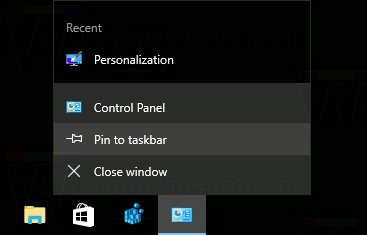
- 次に、お気に入りのアプレットをコントロールパネルからタスクバーのアイコンにドラッグアンドドロップします。 アプレットは、コントロールパネルのジャンプリストに固定されます。 次のスクリーンショットを参照してください。

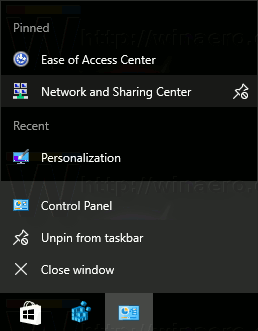 ジャンプリストにお気に入りの設定が表示されます! これはとても便利です。 最も頻繁に必要な目的のアプレットをリストの一番上に固定して、最近使用したかどうかに関係なく常に表示されるようにすることができます。
ジャンプリストにお気に入りの設定が表示されます! これはとても便利です。 最も頻繁に必要な目的のアプレットをリストの一番上に固定して、最近使用したかどうかに関係なく常に表示されるようにすることができます。
注:使用できます Windows8とWindows8.1でもこのトリック.
個々のコントロールパネルアプレットをWindows10のタスクバーに直接固定します
使用可能なシェルコマンドのリストを使用して、お気に入りのクラシックコントロールパネルアプレットをタスクバーに直接固定できます。
- ここに提供されているリストからシェルコマンドを選択します。
- Windows 10 Anniversary UpdateのCLSID(GUID)シェルの場所のリスト
- Windows10のシェルコマンドのリスト
たとえば、ネットワーク接続フォルダを固定したいとします。 フォルダのシェルコマンドは次のとおりです。
シェル{7007ACC7-3202-11D1-AAD2-00805FC1270E} - 次のコマンドをショートカットターゲットとして使用して、新しいデスクトップショートカットを作成します。
explorer.exeシェル{7007ACC7-3202-11D1-AAD2-00805FC1270E}
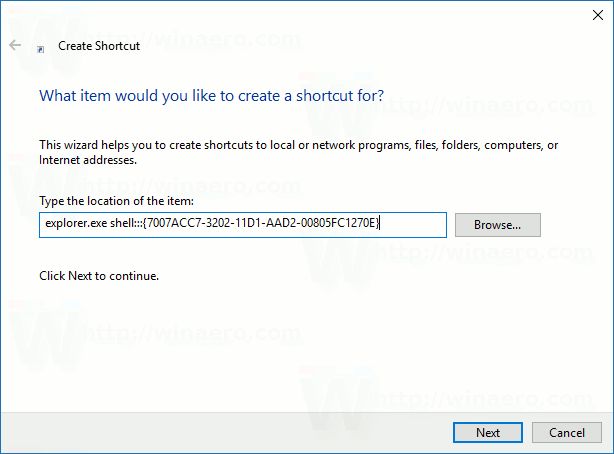
- 必要に応じてショートカットに名前を付け、目的のアイコンを指定します。
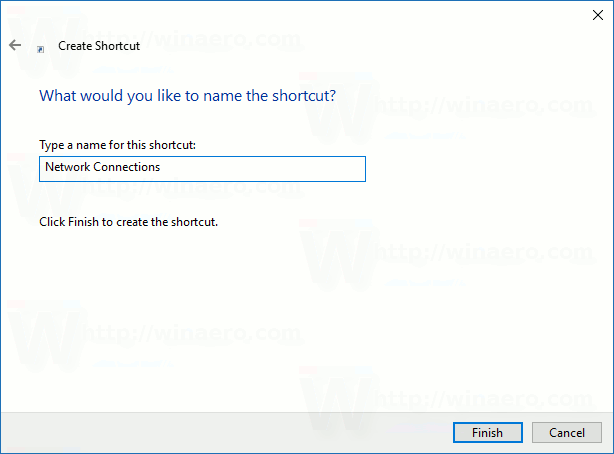

- 作成したショートカットを右クリックして、[タスクバーに固定]を選択します。
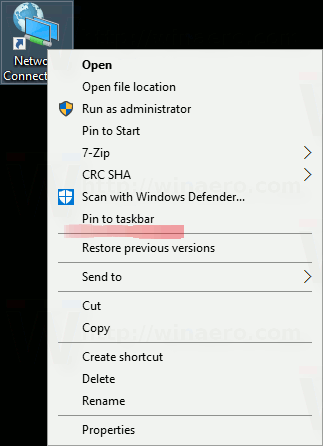
- これで、アプレットがタスクバーに固定されました。 上で作成したデスクトップショートカットは安全に削除できます。

それでおしまい。
